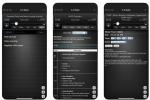Ако още не сте чували, най-новият HomePod на Apple – който беше върнат от мъртвите и сега ослепява във второто си поколение – звучи адски добре. Сам по себе си той предлага красив, богат пространствен аудио звук, който може да изпълни стаята, благодарение на големия си нискочестотен високоговорител, пет високочестотни високоговорителя, образуващи лъч, които изстрелва звук от стените и в различни части на стаята и неговите възможности за усещане на стаята, които му помагат да прави това точно за стаята, в която се намира в.
Съдържание
- Създайте стерео чифт HomePods
- Как да настроите вашата стерео двойка HomePods с вашия Apple TV 4K
- Позиционирайте своите HomePods за най-добри резултати
Но както научихме в нашия преглед на HomePod от второ поколение, създаването на стерео двойка с друг HomePod е на съвсем друго ниво. Той не само създава много по-широка звукова сцена и по-силен, по-ярък бас за слушане на музика, но Пространствено аудио писти на Apple Music звучи завладяващо и динамично, ако обичате изживяване, надхвърлящо това на обикновеното стерео (в което HomePod също е страхотен).
Но когато нещата стават още по-впечатляващи, е при настройването на чифт стерео сдвоени HomePods с Apple TV 4K за някои Dolby Atmos съраунд звук, който съперничи на този на звукови ленти или системи за съраунд звук с множество високоговорители, което ги прави разумна опция. Можете, разбира се, да свържете само един HomePod към Apple TV 4K, и също ще звучи доста добре, но стерео чифт със сигурност ще звучи по-добре.
Ако вече сте се насочили към комплект HomePods (или вече имате чифт HomePod Minis), ето как да настроите стерео двойка на всеки високоговорител с Apple TV 4K. Заслужава да се отбележи обаче, че стерео чифт HomePod Minis не поддържа Dolby Atmos 5.1 или 7.1 съраунд звук. Ето ни.
Препоръчани видеоклипове
лесно
10 минути
Два Apple HomePods (2-ро поколение)
Два Apple HomePod Mini
Apple TV 4K с най-новия софтуер

Създайте стерео чифт HomePods
Преди да можете да се насладите на всички предимства на това завладяващо пространствено аудио, Dolby Atmos звук за вас филми, телевизионни предавания и музика през вашия Apple TV 4K, трябва да създадете стерео двойка с вашия HomePods. За да направите това, първо трябва да се уверите, че и двата HomePod са абсолютно един и същ модел (HomePod от първо поколение, HomePod Mini или HomePod от второ поколение) — не можете да смесвате и съчетавате модели. Освен това всичките ви устройства трябва да са в една и съща Wi-Fi мрежа.
Ако настройвате вашите HomePods за първи път, след като настроите първия високоговорител, когато започнете процес на настройка за втория високоговорител, вашето iOS устройство автоматично ще ви попита дали искате да го добавите към стерео двойка. Всичко, което трябва да направите тук, е да изберете дали вторият високоговорител да бъде ляв или десен високоговорител и това е всичко. Лесна работа.
Ако вече имате настроен HomePod и искате да добавите втори за стерео чифт, ето как.
Етап 1: На вашето iOS устройство отворете У дома и изберете един от вашите HomePods.

Стъпка 2: Докоснете Настройки икона — тази, която прилича на зъбно колело.
Свързани
- Спестете $200 за този 75-инчов телевизор Vizio QLED 4K в Walmart
- Времето изтича, за да получите този 50-инчов 4K телевизор за $200 в Amazon
- Конкурентната разпродажба на Walmart в Prime Day: 65-инчов QLED телевизор за под $500
Стъпка 3: Превъртете надолу и докоснете Създаване на стерео двойка и следвайте инструкциите на екрана.

Стъпка 4: Ще ви помоли да изберете втория HomePod в стерео двойката. Докоснете, за да потвърдите другия HomePod и изберете дали ще бъде отляво или отдясно. Можете да докоснете иконата на превключвател, ако искате да я промените.

Как да настроите вашата стерео двойка HomePods с вашия Apple TV 4K
За да използвате вашите стерео сдвоени HomePods с вашия Apple TV, за да получите завладяващ звук с поддръжка на Dolby Atmos и Dolby Digital 7.1 и 5.1 формати, ето как. HomePod Mini обаче не поддържа тези формати, но автоматично ще ги възпроизвежда в моно или стерео.
Етап 1: Първо се уверете, че вашият Apple TV 4K и iPhone или iPad са актуализирани поне до iOS 16.3.
Стъпка 2: Уверете се, че вашата стерео двойка HomePod е присвоена към същата стая като вашия Apple TV 4K в приложението Apple Home.
Стъпка 3: Ако настройвате това чрез iPhone или iPad, отворете У дома приложение и докоснете Apple TV.
Стъпка 4: Превъртете надолу и докоснете Настройки икона.
Стъпка 5: Изберете Аудио изход по подразбиране и след това изберете стаята, която сте задали на вашата стерео двойка HomePods. Това ще насочи целия звук от вашия Apple TV през вашата стерео двойка.

Стъпка 6: Ако вместо това настройвате това с помощта на Apple TV 4K, процесът е подобен. С помощта на дистанционното управление на Apple TV отидете на Настройки, Видео и аудио, и тогава Аудио изход за да изберете HomePod като ваш високоговорител.
Позиционирайте своите HomePods за най-добри резултати
Както споменахме по-горе, чифт стерео HomePods може да бъде отлична алтернатива на звукова лента за звука на вашия телевизор, да не говорим за страхотно звучене и за музика. Но за разлика от звуковата лента, която стои централно под предната част на вашия телевизор, Apple препоръчва да позиционирате своите HomePods отляво и отдясно на телевизионния екран, на поне четири фута един от друг.
Освен това, и с всеки комплект високоговорители, наистина се опитайте да се уверите, че високоговорителите са разположени на нивото на главата ви от обичайното ви място за гледане. Изчислителният звук на Apple автоматично ще сканира стаята и ще коригира съответно звука.
Препоръки на редакторите
- Въртящият се QLED 4K телевизор „The Sero“ на Samsung е с 50% отстъпка в Woot
- Как да настроите таймер за заспиване на Apple TV
- Най-добри оферти за телевизия Prime Day: Вземете 50-инчов 4K телевизор за под $200 и повече
- Флаш разпродажба на Prime Day: Този 65-инчов QLED 4K телевизор е под $500
- Този 75-инчов 4K телевизор определено е по-евтин, отколкото си мислите за Prime Day
Надградете начина си на животDigital Trends помага на читателите да следят забързания свят на технологиите с всички най-нови новини, забавни ревюта на продукти, проницателни редакционни статии и единствени по рода си кратки погледи.